Störningar i appar från tredje part kan orsaka detta problem
- Outlook som ändrar sin vy av sig själv kan bero på en föråldrad Outlook-app.
- Att starta Outlook i felsäkert läge och inaktivera de tillägg som kan komma i konflikt med det kan lösa problemet.
- Användare kan återgå till föregående vy genom att använda knappen Återställ i Outlook.
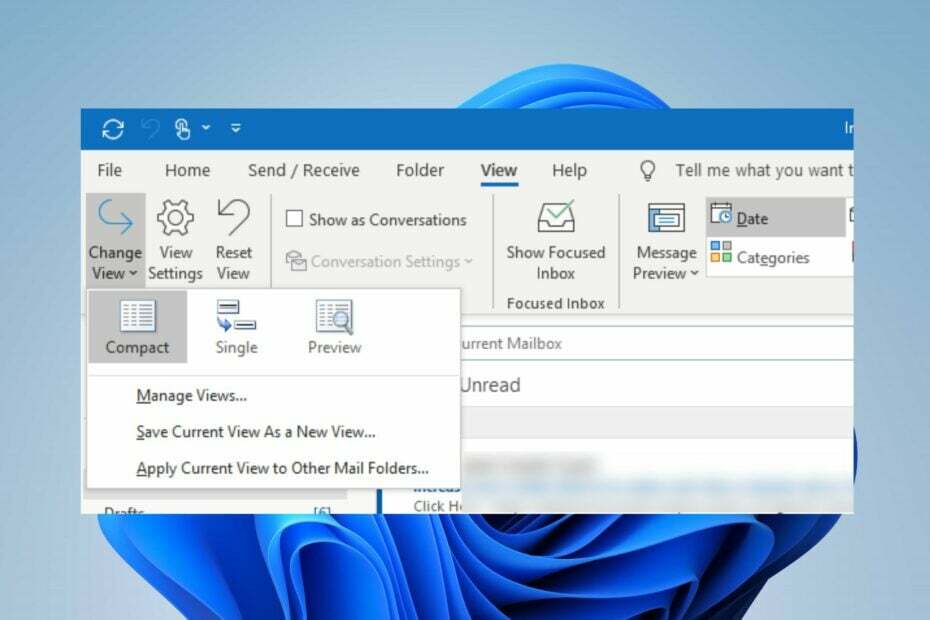
XINSTALLERA GENOM ATT KLICKA PÅ LADDA FILEN
- Ladda ner Fortect och installera det på din PC.
- Starta verktygets skanningsprocess för att leta efter korrupta filer som är källan till ditt problem.
- Högerklicka på Starta reparation så att verktyget kunde starta fixeringsalgoritmen.
- Fortect har laddats ner av 0 läsare denna månad.
Många användare upplever svårigheter med sin Outlook-app eftersom de inte är bekanta med det nya gränssnittet på plattformen. Det beror på att Outlook ändrar uppfattning av sig själv.
Ett annat problem som nyligen rapporterats är Outlook ansluter inte till servern och Gmail, vilket hindrar användare från att komma åt sin e-post.
Varför ändrade Outlook sin syn av sig själv?
Outlook tillåter användare att använda olika layouter och visningsvyer. Det blir dock ett annat fall om Microsoft Outlook ändrar uppfattning. Det kan bero på något underliggande problem som påverkar Outlook.
Dessutom kan många faktorer få Outlook att ändra sin syn av sig själv. Några är:
- Föråldrad Outlook-app – En föråldrad Outlook-app är utsatt för buggar och problem som kan påverka hur den fungerar. Det indikerar att det inte kan komma åt uppdateringar och patchar för att fixa buggar och lägga till nya funktioner, så det fungerar inte.
- Skadad användarprofil – Om din användarprofil är skadad eller inte intakt, kan det få Outlook att ändra vyn själv och fungera på andra besvärliga sätt. Det kan påverka appinställningarna.
- Tredjeparts appstörningar – Fel i Outlook kan bero på aktiviteter från tredje parts appar som körs på din dator. Så om du nyligen installerade en tredjepartsapp på din dator kan det få Outlook att ändra sitt skärmgränssnitt.
Det finns olika möjliga orsaker till att Outlook ändrar vyer i sig som inte nämns här. Ändå kan du åtgärda dessa problem genom att felsöka appen och din dator.
Hur ändrar jag tillbaka min Outlook-layout till normal?
Innan du försöker några avancerade steg för att åtgärda problemet, fortsätt med följande:
- Stäng av bakgrundsappar på din dator.
- Stäng och öppna Outlook-appen igen och kontrollera sedan om problemet kvarstår.
För att fixa att Outlook ändrar sin vy av sig själv, följ stegen nedan.
1. Återgå till den äldre vyn via ikonen Återställ
- Starta Syn app på din PC. Gå till den översta menyraden och klicka på Se flik.
- Klicka på Återställ vy knapp. Det bör återgå till den äldre uppfattningen.

- Klicka på Ändra vy knappen i det övre vänstra hörnet och välj sedan Kompakt.

Experttips:
SPONSRAD
Vissa PC-problem är svåra att ta itu med, särskilt när det kommer till saknade eller skadade systemfiler och arkiv i din Windows.
Se till att använda ett dedikerat verktyg, som t.ex Fortect, som kommer att skanna och ersätta dina trasiga filer med deras nya versioner från dess arkiv.
Outlook-vyn bör gå tillbaka till dina tidigare visningsinställningar.
2. Återställ Outlook-vyn via Kör kommando
- Tryck Windows + R att öppna Springa dialog ruta.
- Typ outlook.exe/ cleanviews, klicka sedan på OK knappen för att köra kommandot.

Kommandot ovan öppnar Outlook-appen igen och återställer alla anpassade vyer och skärmar till standardinställningarna.
3. Kör Outlook i felsäkert läge och inaktivera plugins och tillägg
- Tryck Windows + R nycklar för att öppna Springa dialogruta, typ outlook.exe/safe, klicka sedan på OK till starta Outlook i felsäkert läge.
- Klick Ja på Microsoft bekräftar prompt.
- Välj Fil högst upp på skärmen, klicka sedan på alternativ.

- Klicka på Tillägg, klicka sedan på Gå Förutom Hantera COM-tillägg knapp.

- Välj de tillägg du vill inaktivera från den tillgängliga menyn och klicka sedan på Avlägsna knapp.
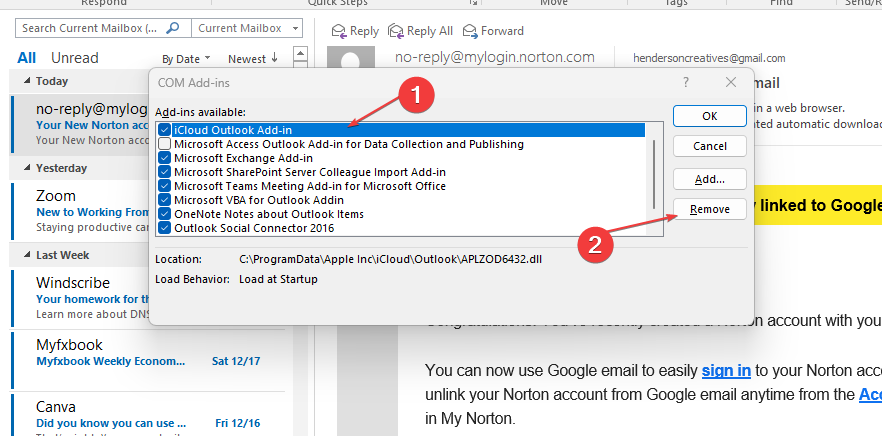
- Starta om din dator och kontrollera om Outlook ändrar vy igen.
Om du tar bort vissa tillägg från Outlook inaktiveras plugins och tillägg som kommer i konflikt med Outlook, vilket gör att det inte fungerar som det ska.
- Hur man skapar och ställer in en grupp-e-post i Outlook
- Hur man kopierar ett möte i Outlook-kalendern till en annan dag
- Kan du inte skriva in Skicka till adress? Här är vad du ska göra
4. Uppdatera Outlook
- Upprepa steg 1-3 i lösning 3 för att börja Syn i Säkert läge.
- Klicka på Fil högst upp på skärmen väljer du Office-kontooch klicka på Office-uppdateringar meny.

- Klicka på Uppdateringsalternativ och välj sedan Uppdatera nu alternativet från rullgardinsmenyn för att installera väntande uppdateringar på Outlook.

- Starta om din dator och starta Outlook för att se om vyändringen kvarstår.
Det löser sig Outlook-fel som kan påverka dess prestanda och orsaka problem med dess display.
5. Skapa en ny Outlook-profil
- Vänsterklicka på Start knapp, typ Kontrollpanel, Klicka sedan OK för att öppna den.
- Välj Post från menyn.

- Klicka på Visa profiler knapp.

- På Allmän fliken, klicka på Lägg till och avmarkera sedan Använd alltid denna profil alternativ.
- Mata in Profil namn och klicka OK.

- Lägg till din namn, E-postadress, och Lösenord inloggningsuppgifter, klicka Nästa, då Tillämpa för att spara ändringar.
Outlook bör gå tillbaka till standardvyn genom att skapa en ny profil.
Slutligen kan användare med flera Outlook-konton kontrollera hur man ändrar Outlook-konton för att skicka e-post. Våra läsare kan också kolla hur man söker efter nyckelord i Outlook.
Om du har ytterligare frågor eller förslag om den här guiden, vänligen lämna dem i kommentarsfältet nedan.
Har du fortfarande problem?
SPONSRAD
Om förslagen ovan inte har löst ditt problem kan din dator uppleva allvarligare Windows-problem. Vi föreslår att du väljer en allt-i-ett-lösning som Fortect för att lösa problem effektivt. Efter installationen klickar du bara på Visa&fix och tryck sedan på Starta reparation.

![Hur man startar Outlook i felsäkert läge [Tvinga öppna det]](/f/124c5789d3997fc51f825954616a1563.jpg?width=300&height=460)
